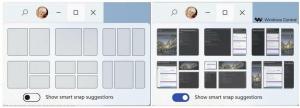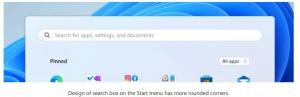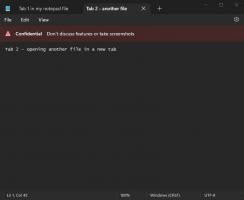امسح سجل جهازك في نظام التشغيل Windows 10
كما قد تتذكر ، قامت Microsoft بتحديث Cortana and Search في الإصدار 1903 من Windows 10 "تحديث مايو 2019" ومنحتهم منشورات وأزرارًا فردية في شريط المهام. يضيف تغيير جانب الخادم ملف الجزء في جزء البحث. يعد سجل جهازي ومحفوظات البحث الخاصة بي ميزتين من ميزات Windows 10 Search التي يمكن أن تحسن تجربة البحث الخاصة بك من خلال جمع بيانات إضافية حول استخدام جهازك ، والبحث عن أدائك. إليك كيفية مسح سجل جهازك في نظام التشغيل Windows 10.
الإعلانات
ميزة البحث مخصصة للبحث في الويب والملفات والمستندات المحلية والتطبيقات المثبتة. الجدير بالذكر أن مايكروسوفت قد أضافت ملفات الوضع المحسن إلى Search Indexer لجعل Windows Search أسرع وأكثر دقة.

ملحوظة: يتميز المظهر المكرر للبحث في Windows 10 بزوايا مستديرة
سجل جهازي هي ميزة تسمح لـ Windows Search بتحسين عمليات البحث على الجهاز باستخدام ملفات معلومات حول التطبيق والإعدادات والمحفوظات الأخرى من جميع الأجهزة التي تستخدمها مع التيار حساب Microsoft.
لمسح سجل جهازك في نظام التشغيل Windows 10 ،
- افتح ال تطبيق الإعدادات.
- انتقل إلى البحث> الأذونات والتاريخ.
- على اليمين ، انتقل إلى قسم التاريخ.
- اضغط على مسح محفوظات جهازي.

- بالإضافة إلى ذلك ، يمكنك ذلك إبطال ميزة "سجل جهازي".
انتهيت.
نصيحة: بدءًا من إصدار Windows 10 18267 ، يمكنك تمكين خيار جديد لفهرسة البحث ، يسمى "الوضع المحسن".
إذا كانت ميزة فهرسة البحث معاق، ستكون نتائج البحث محدثة دائمًا ، لأن نظام التشغيل لن يستخدم قاعدة بيانات فهرس البحث. ومع ذلك ، سيستغرق البحث وقتًا أطول وسيكون بطيئًا. للتغلب على هذه المشكلة ، أنشأت Microsoft نوعًا جديدًا من فهرس البحث. عندما يتم تمكين الوضع المحسن ، فإنه ينشئ قاعدة بيانات ملفات ثابتة لجميع الملفات والمجلدات المخزنة على محرك الأقراص الخاص بك. يمكّن ذلك Windows من البحث في جميع المجلدات ومحركات الأقراص ، بدلاً من قصر البحث على المستندات والصور ومقاطع الفيديو وسطح المكتب افتراضيًا. ارى قم بتشغيل أو إيقاف تشغيل الوضع المحسن لمفهرس البحث في نظام التشغيل Windows 10.
مقالات ذات صلة:
- تعطيل الجهاز ومحفوظات البحث في نظام التشغيل Windows 10
- ابحث باستخدام Bing من Notepad في Windows 10
- تعطيل محفوظات البحث في مستكشف ملفات Windows 10
- تعطيل فهرسة البحث عند تشغيل البطارية في نظام التشغيل Windows 10
- يأتي تحديث Windows 10 Fall Creators مع فهرسة بحث محسّنة
- تغيير موقع فهرس البحث في نظام التشغيل Windows 10
- تعطيل فهرسة البحث في Windows 10
- كيفية إعادة إنشاء فهرس البحث في نظام التشغيل Windows 10
- كيفية إضافة مجلد إلى فهرس البحث في نظام التشغيل Windows 10
- إضافة أو إزالة المجلدات المستبعدة لمفهرس البحث في نظام التشغيل Windows 10
- كيفية حفظ البحث في نظام التشغيل Windows 10
- محتويات ملف الفهرس على محرك أقراص في نظام التشغيل Windows 10
- إنشاء اختصار لخيارات الفهرسة في Windows 10
- قم بإضافة أو إزالة أنواع الملفات من البحث في نظام التشغيل Windows 10
- كيفية إعادة البحث في نظام التشغيل Windows 10